3 모바일 앱은 사진의 품질을 향상시키기 위해
 당신은 당신의 휴대 전화에서 사진을 게시합니까? 전문가 수준의 모바일 사진 편집 솔루션을 찾고 계십니까?
당신은 당신의 휴대 전화에서 사진을 게시합니까? 전문가 수준의 모바일 사진 편집 솔루션을 찾고 계십니까?
이 기사에서는 전문적인 사진을 편집하고 제공하는 데 도움이되는 세 가지 모바일 앱을 살펴 보겠습니다.

#1: 사진 편집 응용 프로그램을 사용하는 전문가 인 경우에도 완벽한 이미지를 얻는 것은 시간이 많이 걸리는 작업이 될 수 있습니다. 당신은 단지 하나의 간단한 응용 프로그램이 필요합니다.
포토보머를 제거하거나,배경을 바꾸거나,원하지 않는 물체를 제거하거나,외관을 개선할 것인지,멘드르는 당신을 위해 편집하는 공인 전문가 네트워크를 갖추고 있습니다. 그냥 응용 프로그램에 사진을 업로드,당신이 원하는 편집을 지정하고 보일. 당신은 분에 인스 타 그램 가치있는 사진을해야합니다..
앱 자체는 무료이지만 각 수정 프로그램의 비용은 요청하는 편집의 복잡성에 따라 다릅니다. 사진에서 개체를 삭제하라는 요청을 제출하는 방법은 다음과 같습니다.
다음 화면에서 개체를 탭하고 팝업 메뉴에서 무언가 제거를 선택합니다.
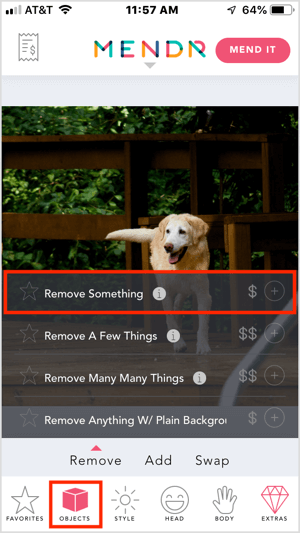
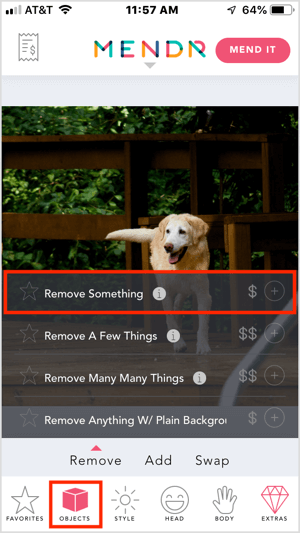
그런 다음 아래 예제의 금속 기둥과 같이 사진에서 제거하려는 개체 주위에 원을 그립니다.

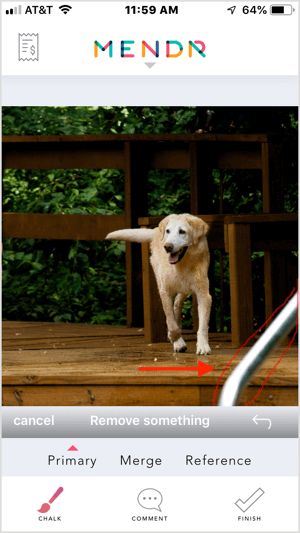
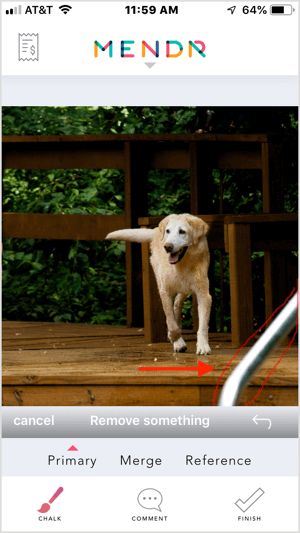
그런 다음 주석 아이콘을 누르고 요청하는 편집을 자세히 설명합니다. 마지막으로 완료를 누릅니다.
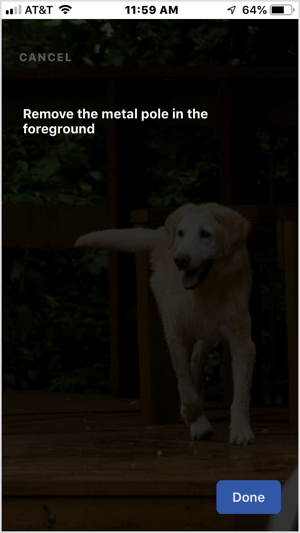
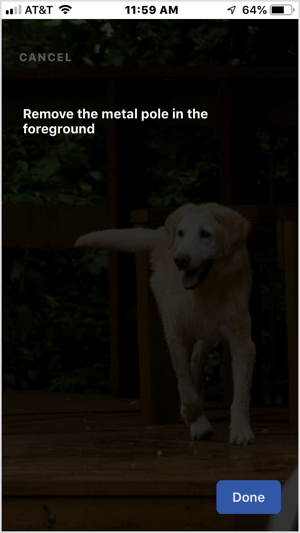
다음 단계는 화면의 오른쪽 상단 모서리에 그것을 수선 탭하는 것입니다. 팝업 창에서 예를 눌러 요청을 제출합니다. 당신은 당신의 편집에 대한 수수료를 참조. 편집자에게 순서를 보내기 위하여 너의 지불을 복종시키십시요.
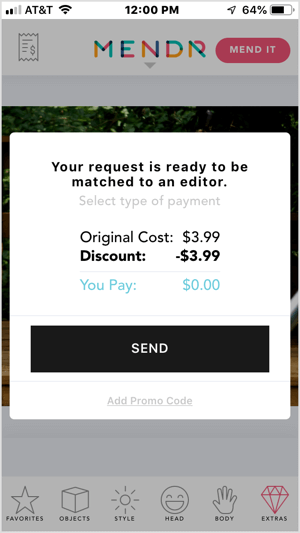
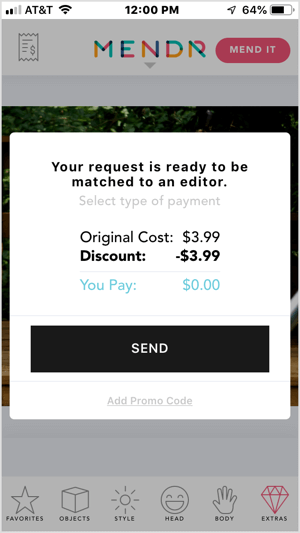
멘 드르는 즉시 편집자가 사진에 작업을 시작으로 또한 편집 된 사진을 검토 할 수있을 때 당신에게 알림을 보냅니다.
편집이 완료되면 사진을 다운로드할 준비가 되었다는 알림이 표시됩니다. 당신은 당신의 편집 한 사진을 검토하고 다운로드 할 수 있습니다. 멘 드르는 또한 응용 프로그램에서 인스 타 그램에 직접 공유 할 수 있습니다..
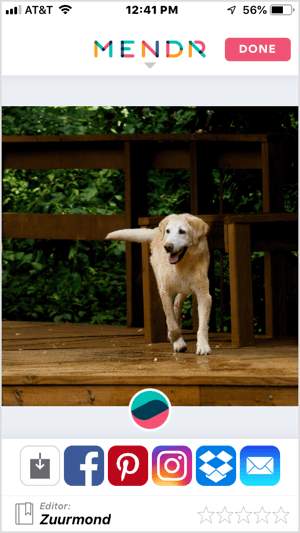
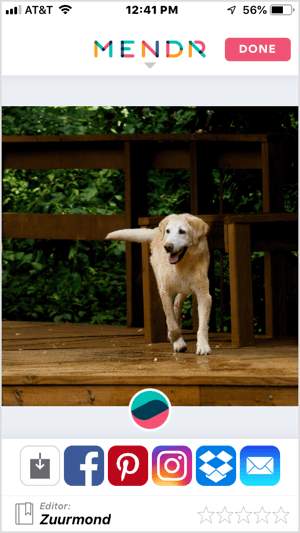
사진에서 거의 모든 것을 제거하는 것이 얼마나 쉬운 지 알면 놀랄 것입니다.
멘 드르는 당신이뿐만 아니라 사진과 함께 더 많은 작업을 수행 할 수 있습니다. 누군가의 머리 색깔을 바꾸고 싶습니까? 머리를 탭한 다음 머리를 탭하여 머리 색깔을 변경하고,플라이 어웨이 수정/곱슬 곱슬 함 감소,길이 조정 등을 위해 다양한 헤어 수정을 볼 수 있습니다. 마찬가지로 본문을 편집하려면 본문을 누릅니다.


편집자에게 모든 결정을 남길 수있는 옵션도 있습니다,그래서 당신은 당신이 당신의 완벽한 샷에 필요한 편집 확실하지 않은 경우에도 당신은 여전히 완벽한 이미지를 얻을 수 있습니다.
#2:추가 복잡한 효과를 사용하여진
가진 모바일 응용 프로그램(사용할 수 있 iOS 및 안드로이드)수에 대한 광범위한 후 처리하게 당신의 이미지는 전문가다. 작은 행성 사진을 만들고,오버레이를 추가하고,배경을 변경하고,텍스트를 추가하고,밈을 디자인하고,사진을 슬라이스 할 수도 있습니다.
대부분의 기능을 무료로 사용할 수 있지만,유료 버전으로 업그레이드하면 더 많은 고급 기능에 액세스 할 수 있습니다.
사진을 편집하려면 화면 하단의+버튼을 누릅니다.이 응용 프로그램을 사용하면 쉽게 사진을 편집 할 수 있습니다.
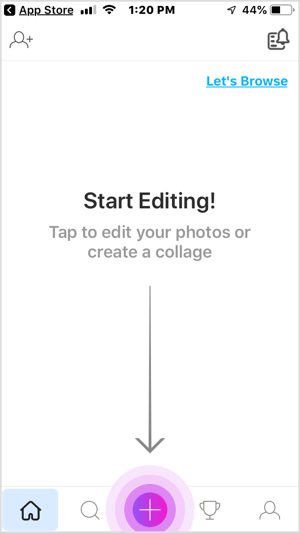
다음 화면 상단에 카메라 롤의 사진과 비디오가 표시됩니다. 아래로 스크롤하여 콜라주 만들기,그림 만들기,배경 선택,무료 이미지 검색 또는 사진 촬영 옵션을 확인하십시오.이 응용 프로그램은 사진,비디오,문서,연락처,지갑,음성 메 모 및 노트 잠금.
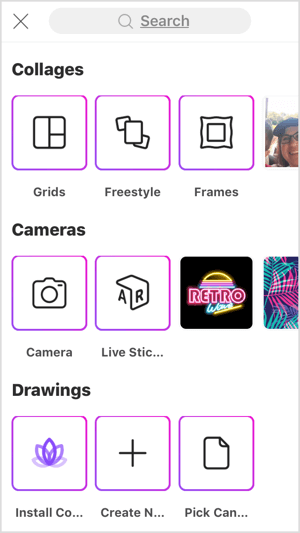
이미지 편집 품질을 높이려면 카메라 롤에서 이미지를 누릅니다.
편집 창이 열리면 화면 하단의 도구 모음에 여러 옵션이 표시됩니다.이 응용 프로그램을 사용하면 쉽게 사진을 편집 할 수 있습니다.
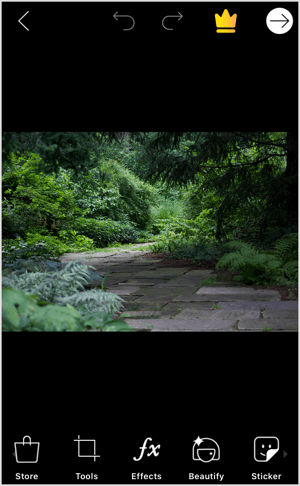
도구를 탭하면 사진의 원근감을 자르기,늘이기,향상,조정,크기 조정,회전 또는 변경할 수있는 기능에 액세스 할 수 있습니다. 당신은 이미지를 복제 곡선을 사용하고,틸트 시프트 또는 모션 효과를 적용 할 수 있습니다.
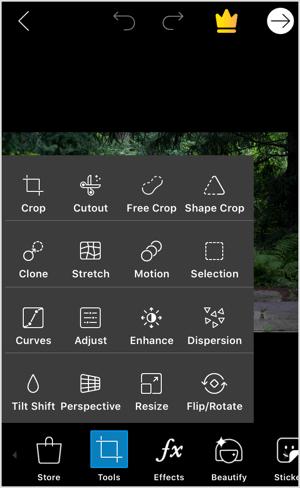
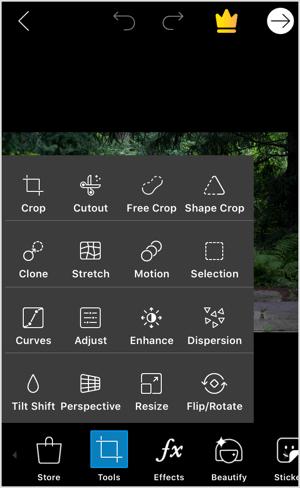
자르기를 탭하여 자르기 도구에 액세스합니다. 크기 조정 핸들을 드래그하여 자르기 프레임을 조정합니다. 이미지를 똑 바르게하려면 이미지 아래의 슬라이더를 드래그하십시오. 화면 비율을 조정하려면 화면 하단의 사전 설정 중 하나를 누릅니다. 당신은 완벽한 프레임을 가지고 나면,오른쪽 상단 모서리에 적용을 누릅니다.그림 아트에서 이미지를 자릅니다.
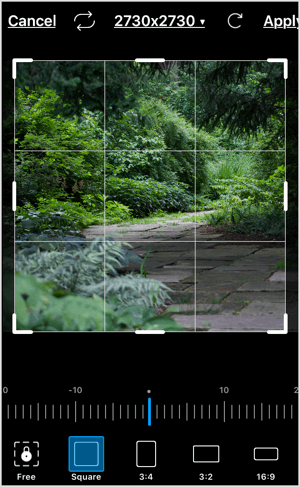
사진에 효과를 추가하려면 도구 모음에서 효과를 누릅니다. 화면 하단의 옵션(외환,매직,블러,예술적 등)을 스 와이프합니다.)당신이 당신의 사진에 적용 할 효과의 유형을 선택합니다. 카테고리를 선택하면 선택할 수 있는 다양한 사전 설정이 표시됩니다.
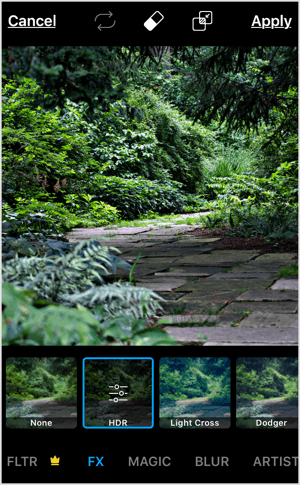
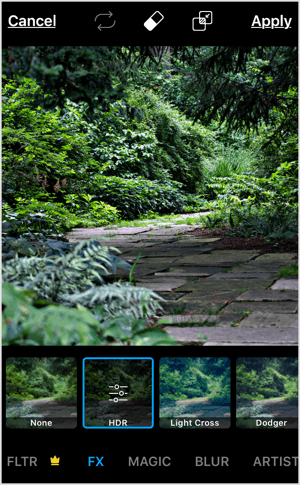
단순히 사진에 적용 할 때 보이는 방법의 미리보기를 볼 수있는 효과를 누릅니다. 효과를 다시 탭하면 강도를 조정할 수 있는 팝업 메뉴가 열립니다.
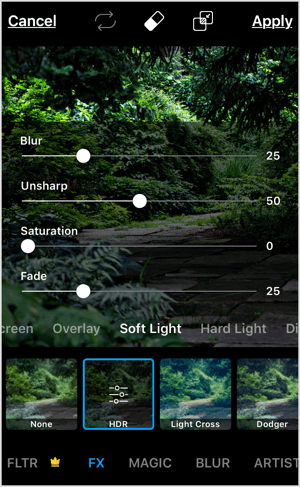
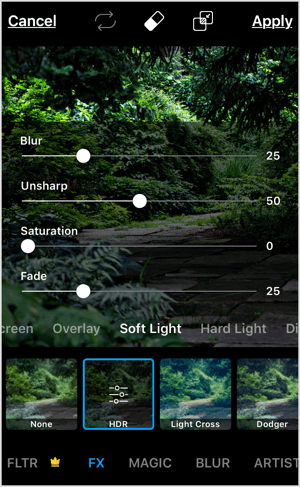
이미지의 일부에만 효과를 적용하려면 화면 상단의 지우개 도구를 누르고 제외할 영역을 선택합니다.
변경을 마치면 적용을 눌러 변경 내용을 저장합니다.
당신은 당신의 이미지에 사람들이있는 경우,얼굴,변경 머리 색깔 등에 결점이나 반점을 해결하기 위해 아름답게 도구를 사용합니다. 당신은 치아를 희게하거나 자동 수정을 선택할 수 있습니다. 당신이해야 할 모든 특정 옵션을 누른 다음 변경 사항을 저장하려면 적용을 누릅니다.이 응용 프로그램을 사용하면 사진을 아름답게 꾸밀 수 있습니다.
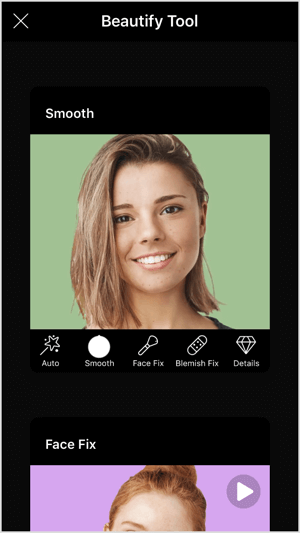
소셜 미디어 마케팅 학회(지속적인 온라인 교육)

자신있게 미래를 확보하고 싶습니까? 더 많은 수익을 가져다 더 나은 리드를 유치하거나 회사 또는 클라이언트에 대한 노출을 증가 당신의 임무는? 소셜 미디어 마케팅 사회는 마케터를위한 궁극적 인 자원이다-당신이 새로운 마케팅 아이디어를 발견 할 수있는 장소,결과를 개선,지원을받을,필수 불가결하게. 수천 명의 동료에 가입하고 지속적인 교육,전문가의 지원 및 투쟁을 이해하는 지원 마케팅 커뮤니티에 액세스 할 수 있습니다.
지금 가입-판매는 3 월 26 일에 끝납니다! 이 응용 프로그램은 당신에게 아름다운 욕실 꾸미기의 갤러리를 보여줍니다.
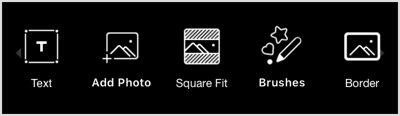
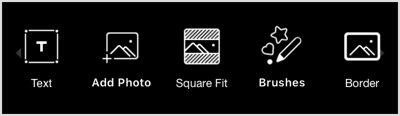
편집이 끝나면 화면 오른쪽 상단의 흰색 화살표를 누릅니다.
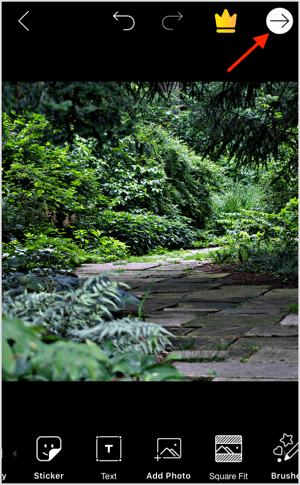
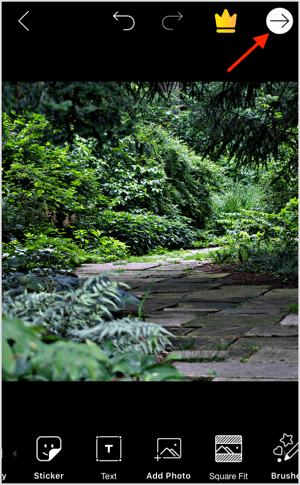
다음 페이지에서 편집한 사진을 카메라 롤에 저장하거나 공유할 수 있습니다. 당신의 사진 아트 프로필에 저장하고 공유 옵션을 나타 내기 위해 게시물을 누릅니다.포스트를 탭하여 사진을 사진 프로필에 저장하고 공유 옵션을 표시합니다.
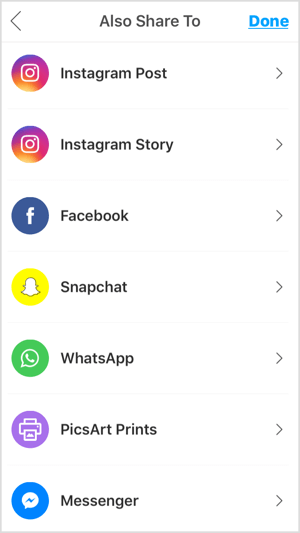
#3: 당신이 당신의 사진을 편집 할 수 있습니다 구글에서 무료 모바일 응용 프로그램입니다. 당신은 분에 사진을 미세 조정하는 간단하고 정교한 도구를 모두 찾을 수 있습니다.
앱을 처음 열 때 화면의 아무 곳이나 눌러 이미지를 앱으로 가져옵니다.
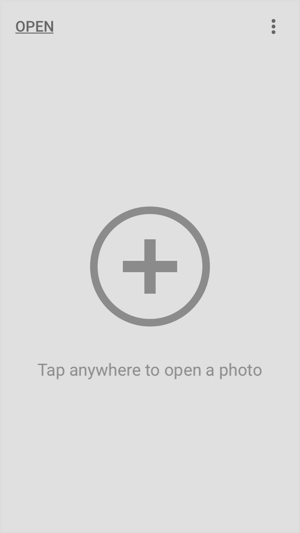
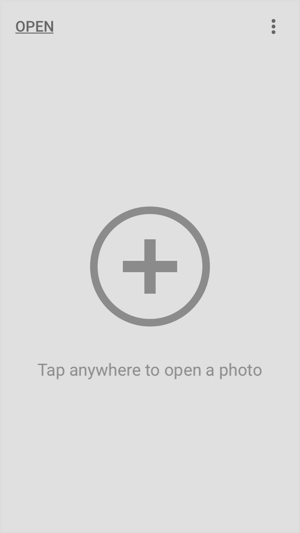
팝업 메뉴에서 장치에서 열기를 누르고 카메라 롤에서 사진을 선택합니다.
편집기에서 이미지가 열리면 몇 가지 옵션이 있습니다. 빠르고 간단하게 편집하려면 화면 하단의 모양을 탭하고 스타일 사전 설정(세로,부드럽게,팝,강조 등)을 스 와이프합니다.). 사진에 효과를 미리 스타일을 누릅니다. 원하는 항목을 찾으면 확인 표시를 눌러 변경 내용을 저장합니다.
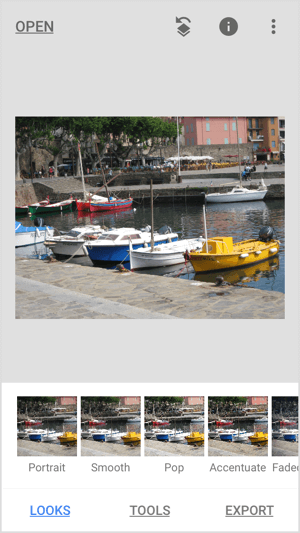
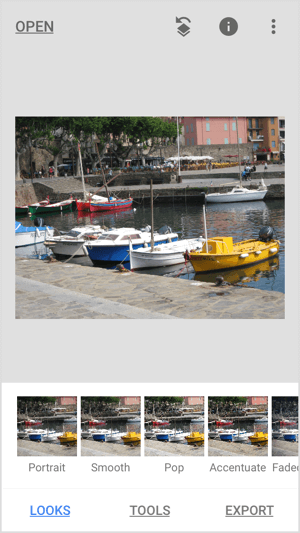
더 정확하게 편집하려면 화면 하단의 도구를 탭하여 스냅시드의 광범위한 이미지 편집 도구 모음에 액세스합니다. 아래로 스크롤하여 추가 도구를 봅니다.
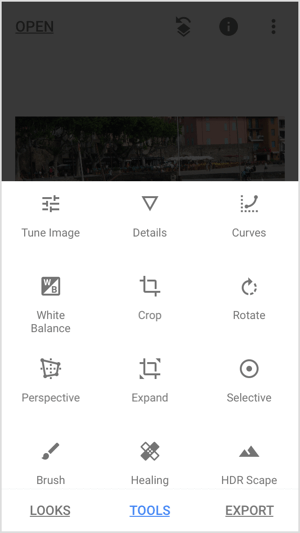
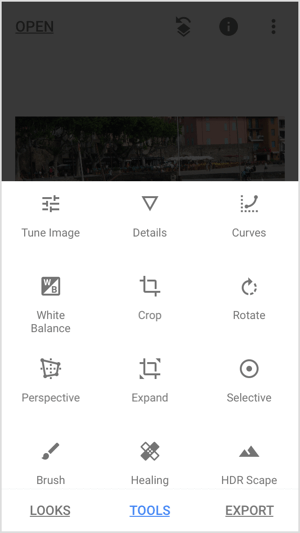
이미지 조정 도구를 눌러 이미지 밝기,대비,채도 등을 조정합니다. 그런 다음 화면 하단의 두 번째 아이콘을 탭하여 컨트롤이 있는 팝업 메뉴를 엽니다.
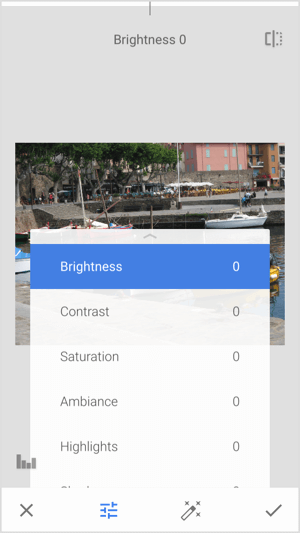
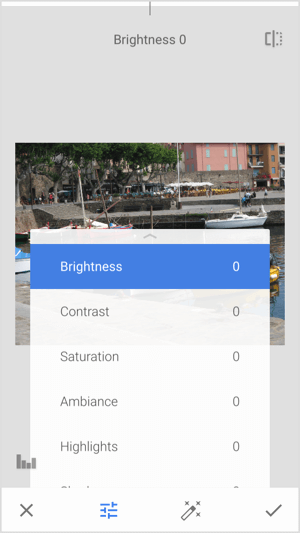
예를 들어 채도를 조정하려면 채도를 누른 다음 손가락을 화면에서 드래그하여 강도를 조정합니다. 오른쪽으로 드래그하여 채도를 더 추가하거나 왼쪽으로 드래그하여 채도를 줄입니다. 당신이 당신의 손가락을 이동 당신은 당신의 이미지에 효과를 볼 수 있습니다.
팁: 화면 오른쪽 위 모서리에 있는 아이콘을 길게 누른 다음 놓으면 편집의 이전 버전과 이후 버전 간에 전환할 수 있습니다.
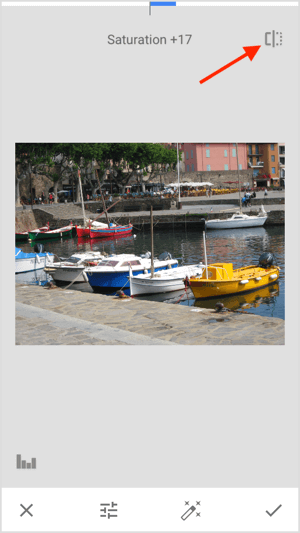
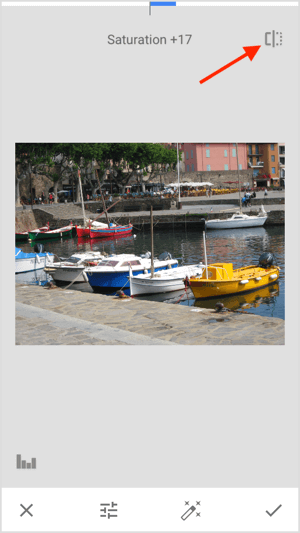
변경 사항에 만족하면 화면 오른쪽 하단의 확인 표시를 누릅니다.
이미지의 선명도와 구조를 조정하려면 도구 메뉴로 돌아가서 세부 정보를 누릅니다. 그런 다음 컨트롤을 엽니 다 화면 하단의 중간 아이콘을 누릅니다. 컨트롤을 선택한 후 화면에서 손가락을 드래그하여 조정합니다.


도구 메뉴에서 화이트 밸런스 변경,이미지 자르기 또는 원근감 변경 도구도 찾을 수 있습니다. 이미지를 곧게 회전 도구를 누릅니다.
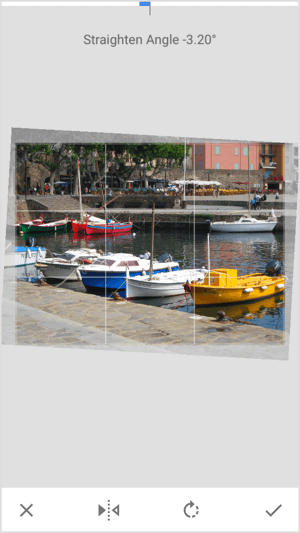
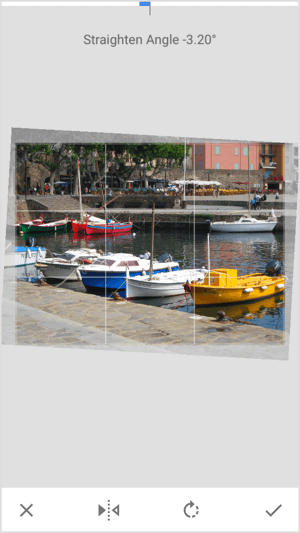
텍스트 오버레이를 추가하려면 도구 메뉴에서 텍스트 도구를 누릅니다. 다음 화면에서 자리 표시자 텍스트가 이미지에 나타납니다. 이미지 아래의 텍스트 스타일을 살짝 밀고 사용할 스타일을 선택합니다. 화면 하단의 왼쪽 및 중간 아이콘을 사용하면 텍스트의 색상과 불투명도를 변경할 수 있습니다.
이미지에 자리 표시 자 텍스트를 변경하려면,그것을 두 번 누르고 입력을 시작합니다. 텍스트 크기를 조정하는 핀치.


이미지의 일부를 흐리게 하려면 렌즈 흐림 도구를 엽니다. 그런 다음 원의 크기와 위치를 조정하여 흐리게 할 영역을 선택합니다. 효과의 강도를 변경하려면 화면의 왼쪽 또는 오른쪽으로 드래그합니다.이미지를 흐리게 처리합니다.
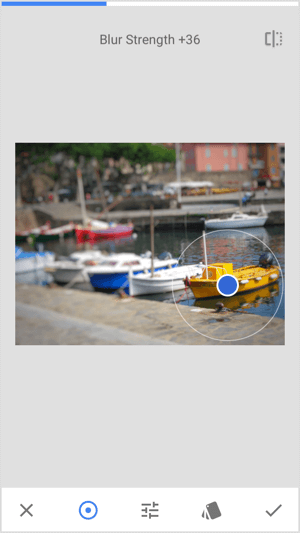
이미지 주위에 프레임을 추가하고 싶습니까? 프레임 도구를 누르고 프레임 스타일을 선택합니다. 이미지의 손가락을 드래그하여 프레임의 크기를 조정합니다.
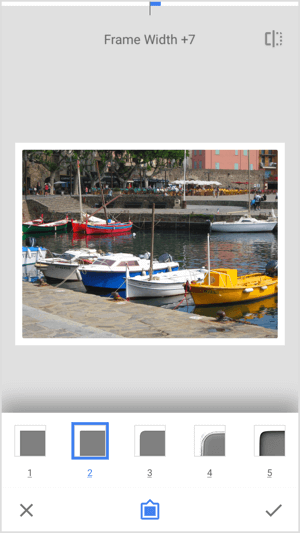
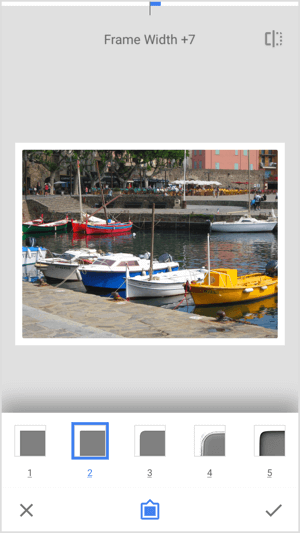
편집이 끝나면 화면 하단의 내보내기를 누릅니다. 이미지를 공유,저장 또는 내보내거나 복사본으로 내보낼 수있는 옵션이 포함 된 팝업 메뉴가 열립니다. 단순히 옵션을 누르고 이미지는 소셜 미디어 계정에 게시 할 준비가 될 것입니다.스냅 시드와 같은 모바일 앱에서 이미지를 공유,저장 또는 내보낼 수 있습니다.
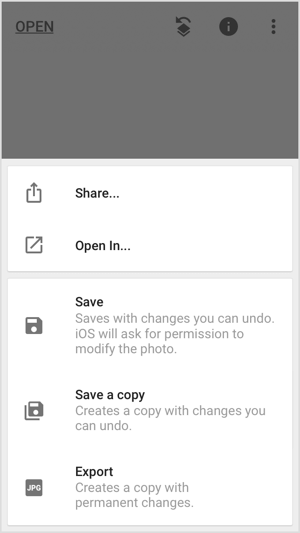
결론
좋은 사진을 찍는 것은 말하기가 더 쉽고,완벽한 사진을 찍는 것은 소셜 미디어 가치있는 게시물을 만드는 첫 번째 단계 일뿐입니다. 사진을 전문적으로 보이게하고 소셜 피드에서 관심을 끌기 위해서는 사진을 사후 처리하는 데 시간을 투자하는 것이 중요합니다.
어도비 포토샵과 같은 강력한 소프트웨어가 있지만,그것은 배울 어려운 말할 것도없고,비용이 많이들 수 있습니다. 좋은 소식은 당신이 당신의 사진을 편집하고 소셜 미디어에 눈에 띄는 만들기 위해 포토샵 프로가 될 필요가 없다는 것입니다. 위의 모바일 앱은 모두 사용이 매우 간단하며 이동 중에도 손쉽게 이미지를 미세 조정할 수 있습니다.
어떻게 생각하세요? 이러한 모바일 애플 리케이션의 일부를 시도? 당신은 소셜 미디어에 대한 사진을 편집 할 다른 사용자 친화적 인 응용 프로그램을 사용하십니까? 우리가 아래의 의견에 알려주십시오.
소셜 미디어 마케터를위한 이미지 및 디자인 도구에 대한 추가 기사:
- 이동 중에도 소셜 미디어 이미지 및 비디오를 브랜드화 할 수있는 14 개의 모바일 앱을 발견하십시오.
- 소셜 미디어에서 이미지를 올바르게(합법적으로)사용하는 방법을 배우십시오.
- 찾기 7 모바일 앱은 소셜 미디어 채널에 대한 품질의 시각적 콘텐츠를 만들 수 있습니다.
